Asus rp-n14 – страница 5
Инструкция к WiFi Повторителю Беспроводного Сигнала Asus rp-n14
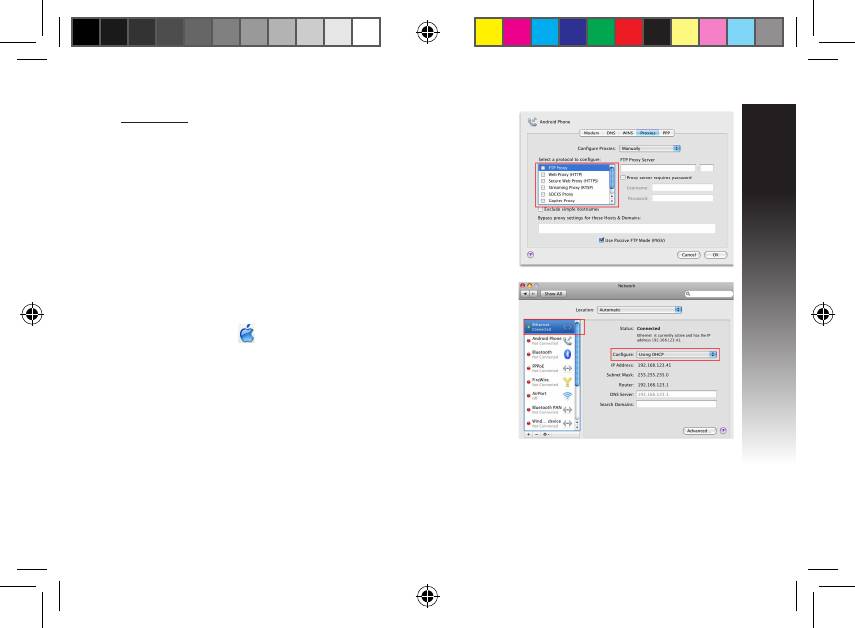
Polski
Mac 10.5.8
A. Wyłączyć serwer proxy jeżeli jest włączony.
1. W pasku menu, kliknij polecenie W pasku menu, kliknij polecenieW pasku menu, kliknij polecenie Safari > Preferences...
(Preferencje...) > zakładkę Advanced (Zaawansowane).
2. Kliknij przycisk Change Settings... (Zmień ustawienia...) w polu
Proxies (Proxy).
3. Na liście protokołów usuń zaznaczenie FTP Proxy (Proxy FTP) i Web
Proxy (HTTPS) (Proxy www (HTTPS)).
4. Po zakończeniu kliknij przycisk OK.
B. Skongurować ustawienia TCP/IP do automatycznego
uzyskiwania adresu IP.
1. Kliknij ikonę Apple
> System Preferences (Preferencje
systemowe) > Network (Sieć).
2. Wybierz opcję Ethernet i wybierz
Using DHCP (używając DHCP)
w polu Congure (Konguruj).
3. Po zakończeniu kliknij przycisk Apply(Zastosuj).
P2: Dlaczego kontroler dotykowy nie działa? Dlaczego kontroler dotykowy nie działa?Dlaczego kontroler dotykowy nie działa?
• Upewnij się, że obszar jest dotykany w odpowiedni sposób. Informacje na temat lokalizacji obszaru Upewnij się, że obszar jest dotykany w odpowiedni sposób. Informacje na temat lokalizacji obszaruUpewnij się, że obszar jest dotykany w odpowiedni sposób. Informacje na temat lokalizacji obszaru
dotykowego można znaleźć w części Szybki przegląd.
EEU8662_RP-N14_QSG.indb 81 29/09/13 16:21:42
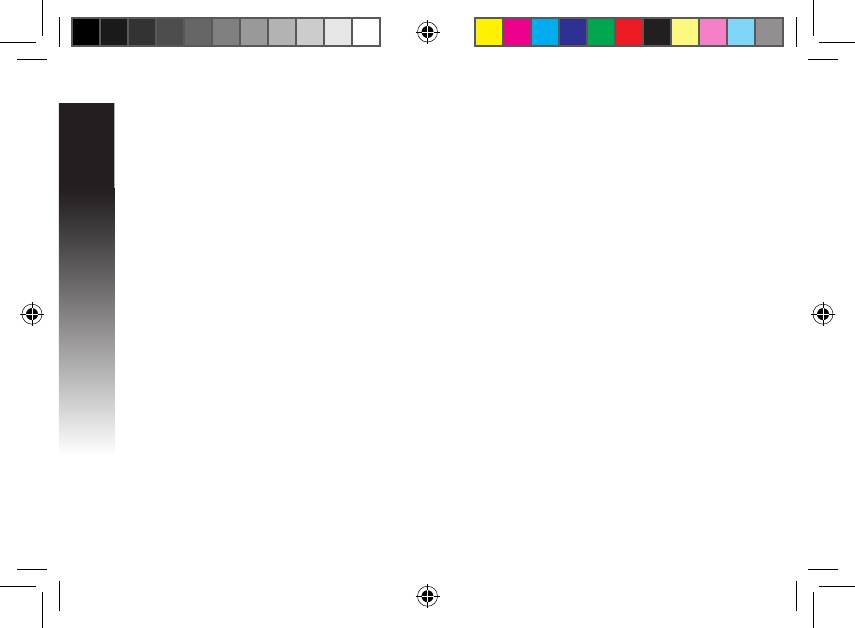
P3: Wprowadzono nieprawidłowe hasło lub klucz zabezpieczeń w ustawieniach Wprowadzono nieprawidłowe hasło lub klucz zabezpieczeń w ustawieniachWprowadzono nieprawidłowe hasło lub klucz zabezpieczeń w ustawieniach
wzmacniacza (router korzysta z zabezpieczenia WEP). Nie można teraz uzyskać
dostępu do wzmacniacza. Co należy zrobić?
Polski
• Wzmacniacz zasięgu nie może sprawdzić, czy hasło WEP jest prawidłowe. Po wprowadzeniu Wzmacniacz zasięgu nie może sprawdzić, czy hasło WEP jest prawidłowe. Po wprowadzeniuWzmacniacz zasięgu nie może sprawdzić, czy hasło WEP jest prawidłowe. Po wprowadzeniu
niewłaściwego hasła urządzenie bezprzewodowe nie będzie mogło uzyskać prawidłowego adresu IP
ze wzmacniacza zasięgu. Należy przywrócić domyślne ustawienia fabryczne wzmacniacza zasięgu w
celu przywrócenia adresu IP.
P4: Po podłączeniu głośnika lub zestawu stereo do urządzenia RP-N14 i rozpoczęciu
odtwarzania plików audio nie jest emitowany żaden dźwięk.
• Upewnijsię,żewyjścieaudioniezostałowyłączonezapomocąkontroleradotykowego.Kontroler
dotykowy jest tak ustawiony, aby domyślnie włączać/wyłączać podświetlenie nocne i wyciszać/
wyłączać wyciszenie dźwięku. Ustawienia te można zmienić po zalogowaniu się do sieciowego
interfejsu gracznego wzmacniacza zasięgu.
EEU8662_RP-N14_QSG.indb 82 29/09/13 16:21:42
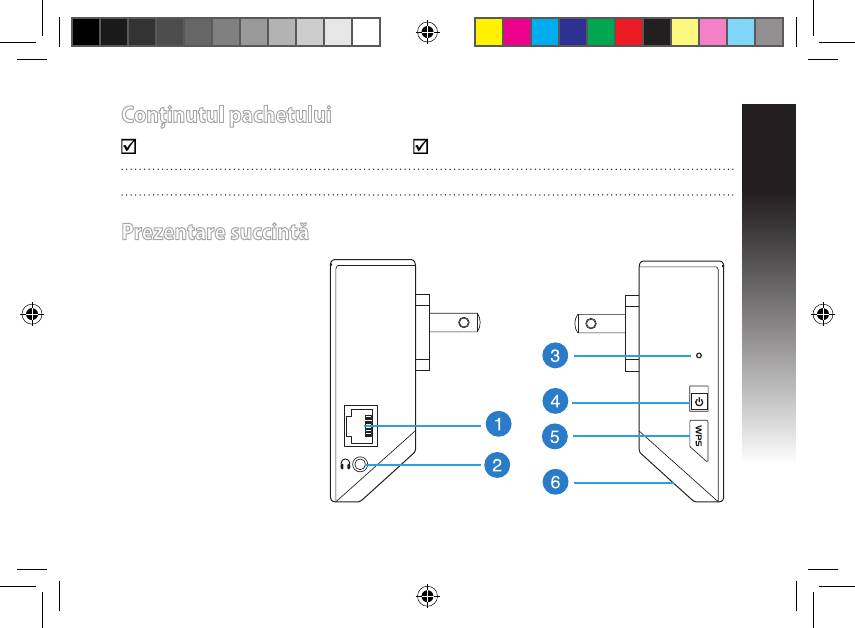
Conţinutul pachetului
Dispozitiv de extindere a ariei Ghid rapid de pornire
NOTĂ: Dacă oricare dintre articole este deteriorat sau lipseşte, contactaţi furnizorul.
Română
Prezentare succintă
1) Port Ethernet
2) Port audioPort audio
3) Buton resetare
4) Buton de pornire/Buton de pornire/
oprire
5) Buton WPS
6) Lampă de noapteLampă de noapte
EEU8662_RP-N14_QSG.indb 83 29/09/13 16:21:46

Română
7) Controler tactil
Atingeţi zona marcată pentru a activa/dezactiva în
mod implicit lumina de serviciu. Vă puteţi conecta la
interfaţa web a dispozitivului de extindere a ariei de
acoperire pentru a modica setările acestuia.
8) Indicator LEDIndicator LED
• Indicator de sistem: Indicatorul de sistem se aprinde Indicator de sistem: Indicatorul de sistem se aprindeIndicator de sistem: Indicatorul de sistem se aprinde
când dispozitivul de extindere a ariei de acoperire
este alimentat şi clipeşte când este conectat cablul
Ethernet sau cablul audio.
• Indicatori de semnal: Luminile indică puterea Indicatori de semnal: Luminile indică putereaIndicatori de semnal: Luminile indică puterea
semnalului conexiunii dintre dispozitivul de extindere
a razei de acoperire şi ruter.
Indicator Performanţă
Excelentă
Bună
Indicatori
Slabă
Indicatori
pentru
pentru
semnalul
semnalul
Lipsă conexiune
Indicator de sistem
EEU8662_RP-N14_QSG.indb 84 29/09/13 16:21:48

Română
Congurarea dispozitivului de extindere a ariei de acoperire
Pornirea dispozitivului de extindere a ariei de
acoperire
1. Aşezaţi dispozitivul de extindere a ariei de acoperire în
apropierea ruterului.
2. Conectaţi dispozitivul de extindere a ariei de acoperire la o priză de perete şi aşteptaţi un minut pentru Conectaţi dispozitivul de extindere a ariei de acoperire la o priză de perete şi aşteptaţi un minut pentruConectaţi dispozitivul de extindere a ariei de acoperire la o priză de perete şi aşteptaţi un minut pentru
ca indicatorul sistemului să clipească de două ori şi să devină albastru constant.
Conectarea la o reţea
Selectaţi una din următoarele modalităţi de a conecta dispozitivul de extindere a ariei de acoperire la o
reţea.
Opţiunea A: Conectarea prin interfaţa de utilizare
1. Utilizaţi un computer, un notebook sau un dispozitiv tablet PC pentru a găsi reţeaua dispozitivului Utilizaţi un computer, un notebook sau un dispozitiv tablet PC pentru a găsi reţeaua dispozitivuluiUtilizaţi un computer, un notebook sau un dispozitiv tablet PC pentru a găsi reţeaua dispozitivului
ASUS_RPN14 şi pentru a vă conecta la aceasta.
2. Lansaţi un browser web şi introduceţi textul Lansaţi un browser web şi introduceţi textulLansaţi un browser web şi introduceţi textul http://repeater.asus.com sau 192.168.1.1 în bara de adresăîn bara de adresă
pentru a accesa dispozitivul de extindere a ariei de acoperire.
3. Introduceţi numele de conectare şi parola implicite, care sunt ambele admin.
4. Urmaţi paşii din secţiunea de congurare
şi instalare rapidă de mai jos pentru a vă
congura dispozitivul de extindere a ariei de
acoperire.
• Selectaţi reţeaua Wi-Fi pentru care doriţi să Selectaţi reţeaua Wi-Fi pentru care doriţi săSelectaţi reţeaua Wi-Fi pentru care doriţi să
extindeţi aria de acoperire şi introduceţi parola
de securitate a acesteia.
EEU8662_RP-N14_QSG.indb 85 29/09/13 16:21:49

Română
• Introduceţi un nume pentru noua reţea cu Introduceţi un nume pentru noua reţea cuIntroduceţi un nume pentru noua reţea cu
• Conectaţi dispozitivul wireless la dispozitivul
dispozitiv de extindere a ariei de acoperire.
de extindere a ariei de acoperire.
Opţiunea B: Utilizarea funcţiei WPS (Wi-Fi Protected Setup – Congurare protejată Wi-Fi)
1. Apăsaţi butonul WPS de pe partea laterală a dispozitivului de extindere a ariei de acoperire pentru mai Apăsaţi butonul WPS de pe partea laterală a dispozitivului de extindere a ariei de acoperire pentru maiApăsaţi butonul WPS de pe partea laterală a dispozitivului de extindere a ariei de acoperire pentru mai
mult de două secunde, până când indicatorul de sistem începe să clipească.
2. Apăsaţi butonul WPS de pe ruter în decurs de două minute.
NOTĂ: Consultaţi manualul de utilizare al ruterului pentru localizarea butonului WPS.
3. Vericaţi dacă indicatorul LED al dispozitivului de Vericaţi dacă indicatorul LED al dispozitivului deVericaţi dacă indicatorul LED al dispozitivului de
extindere a ariei de acoperire devine albastru constant,
ceea ce indică faptul că dispozitivul de extindere a ariei
de acoperire s-a conectat cu succes la reţeaua wireless.
Numele reţelei cu dispozitiv de extindere a ariei de
acoperire (SSID) se va modica la numele reţelei Wi-Fi
existente, la care se adaugă terminaţia _RPT. Exemplu:
Nume reţea existentă: nume reţea existentă
Nume pentru reţeaua nouă, în bandă de, cu dispozitiv de extindere a ariei de acoperire nume reţea
existentă_RPT
EEU8662_RP-N14_QSG.indb 86 29/09/13 16:21:50

Română
Pentru a conecta încă un dispozitiv Wi-Fi la reţeaua cu dispozitiv de extindere a ariei de acoperire, folosiţi aceeaşi
parolă de reţea ca cea pentru ruterul wireless existent.
Mutaţi dispozitivul de extindere a ariei de acoperire
După nalizarea conexiunii, aşezaţi dispozitivul de extindere a ariei de
acoperire între ruter şi dispozitivul wireless pentru a benecia de cele
mai bune performanţe.
NOTĂ: Pentru a benecia de cele mai bune performanţe din partea conexiunii, asiguraţi-vă că sunt aprinşi cel
puţin doi indicatori de semnal.
Indicatori semnal
• Pentru a benecia de cele mai bune performanţe, aşezaţi dispozitivul de extindere a ariei de acoperire între
ruter şi dispozitivul wireless.
• Luminile aferente semnalului conexiunii şi respectiv indică performanţa conexiunii de la dispozitivul de
extindere a ariei de acoperire la ruter. Consultaţi informaţii despre indicatorii LED în secţiunea Prezentare
succintă.
• Dacă nu se aprinde niciun indicator de semnal pentru, căutaţi din nou reţeaua în Opţiunea A sau asiguraţi-vă
că ruterul acceptă funcţionalitatea WPS în Opţiunea B.
Redare media în reţeaua wireless
Dispozitivul de extindere a razei de acoperire acceptă redarea conţinuturilor media
în reţeaua wireless, ceea ce vă permite să redaţi în ux muzica preferată, prin
intermediul portului audio al acestui dispozitiv. Puteţi utiliza aplicaţia AiPlayer de
la ASUS pentru a controla redarea în ux a muzicii prin intermediul dispozitivului
dvs. mobil. Căutaţi „RP-N14” sau „ASUS AiPlayer” în Google Play sau App Store şi
descărcaţi aplicaţia pe dispozitivul mobil.
NOTE:
• AiPlayer acceptă formatele de şiere mp3, wav., ac şi acc.
• Puteţi introduce un set de căşti, un difuzor alimentat sau un sistem stereo în mufa audio stereo de 3,5 mm.
EEU8662_RP-N14_QSG.indb 87 29/09/13 16:21:51

Română
Depanare
Î1: Nu pot accesa interfaţa gracă cu utilizatorul prin
Web pentru congurarea setărilor ruterului fără r.
• Închideţi toate paginile de browser Web şi lansaţi din nou.
• Urmaţi paşii de mai jos pentru a congura setările computerului dvs. pe
baza sistemului de operare.
Windows 7
A. Dezactivaţi serverul proxy, dacă este activat.
1. Faceţi clic pe Start > Internet Explorer pentru a lansa browserul web.
2. Faceţi clic pe Tools (Instrumente) > Internet options (Opţiuni Internet)
> la Connections (Conexiuni) > LAN settings (Setări LAN).
3. Din ecranul Local Area Network (LAN) Settings (Setări pentru reţeaua Din ecranul Local Area Network (LAN) Settings (Setări pentru reţeauaDin ecranul Local Area Network (LAN) Settings (Setări pentru reţeaua
locală (LAN)), debifaţi opţiunea Use a proxy server for your LAN
(Utilizare server proxy pentru reţeaua locală).
4. Faceţi clic pe OK când aţi terminat.
B. Conguraţi setările TCP/IP pentru obţinerea automată a unei adrese IP.
1. Faceţi clic pe Start > Control Panel (Panou de control) > Network and
Internet (Reţea şi Internet) > Network and Sharing Center (Centru de reţea
şi partajare) > Manage network connections (Gestionare conexiuni reţea).
2. Selectaţi Internet Protocol Version 4 (TCP/IPv4) (Protocol Internet
versiunea 4 (TCP/IPv4)), apoi faceţi clic pe Properties (Proprietăţi).
3. Bifaţi Obtain an IP address automatically (Se obţine automat o adresă IP).
4. Faceţi clic pe OK când aţi terminat.
EEU8662_RP-N14_QSG.indb 88 29/09/13 16:21:52
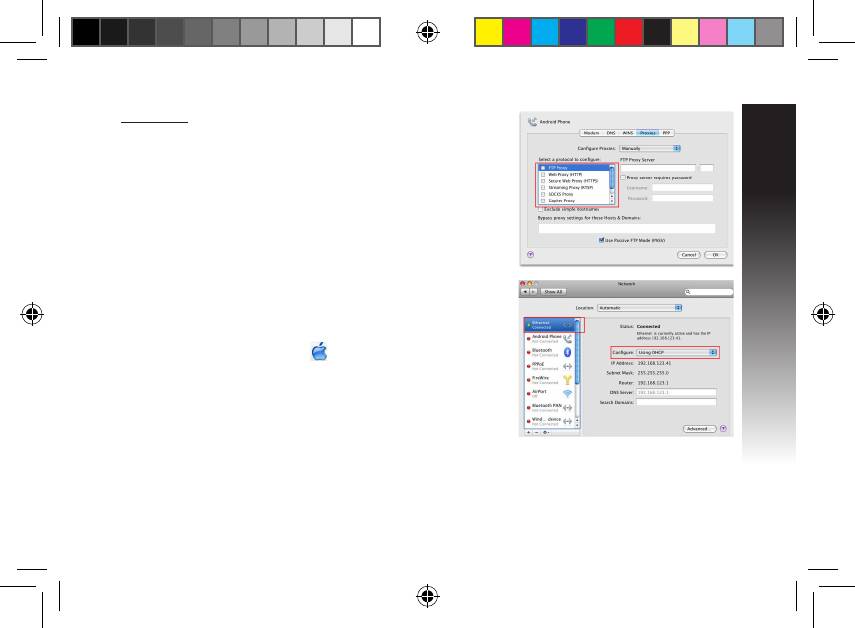
Română
Mac 10.5.8
A. Dezactivaţi serverul proxy, dacă este activat.
1. De pe bara de meniu, faceţi clic pe De pe bara de meniu, faceţi clic peDe pe bara de meniu, faceţi clic pe Safari > Preferences...
(Preferinţe...) > la Advanced (Complex).
2. Faceţi clic pe Change Settings...(Modicare setări...) în
câmpul Proxies (Setări proxy).
3. Din lista de protocoale, deselectaţi FTP Proxy şi Web Proxy
(HTTPS).
4. Faceţi clic pe OK când aţi terminat.
B. Conguraţi setările TCP/IP pentru obţinerea automată a
unei adrese IP.
1. Faceţi clic pe pictograma Măr > System Preferences
(Preferinţe sistem) > Network (Reţea).
2. Selectaţi Ethernet şi apoi selectaţi Using DHCP (Utilizare
DHCP) în câmpul Congure (Congurare).
3. Faceţi clic pe Apply(Aplicare) când aţi terminat.
Î2: Decenufuncţioneazăcontrolerultactil? Decenufuncţioneazăcontrolerultactil?De ce nu funcţionează controlerul tactil?
• Asiguraţi-văcăatingeţi corectzonatactilă. Consultaţisecţiunea Asiguraţi-văcăatingeţicorectzonatactilă.ConsultaţisecţiuneaAsiguraţi-vă că atingeţi corect zona tactilă. Consultaţi secţiunea Prezentare succintă pentru a vedea care este
locaţia zonei tactile.
EEU8662_RP-N14_QSG.indb 89 29/09/13 16:21:53
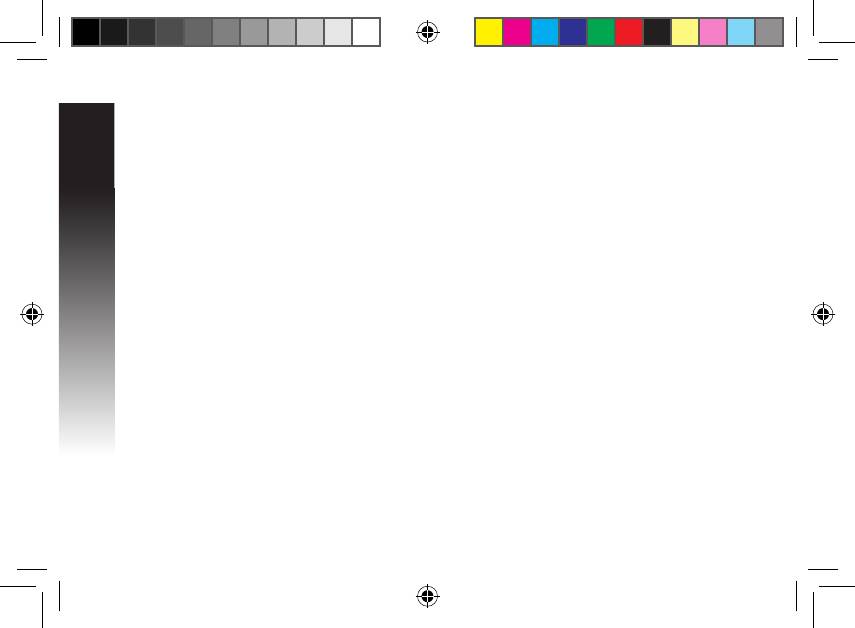
Î3: SecuritateapentruruterulmeuestedetipWEP,iareuamintrodusoexpresiedetreceresau SecuritateapentruruterulmeuestedetipWEP,iareuamintrodusoexpresiedetreceresauSecuritatea pentru ruterul meu este de tip WEP, iar eu am introdus o expresie de trecere sau
o cheie de securitate incorectă pentru dispozitivul de extindere a ariei de acoperire. Acum nu
Română
mai pot accesa dispozitivul de extindere a ariei de acoperire. Ce pot să fac?
• Dispozitivul deextinderea ariei deacoperirenupoateverificadacă expresiadetrecerepentru protocolulWEP este Dispozitivul deextinderea ariei deacoperire nupoate verifica dacăexpresiadetrecerepentruprotocolulWEP esteDispozitivul de extindere a ariei de acoperire nu poate verifica dacă expresia de trecere pentru protocolul WEP este
sau nu corectă. Când introduceţi o expresie de trecere incorectă, dispozitivul dvs. wireless nu poate obţine adresa
IP corespunzătoare de la dispozitivul de extindere a ariei de acoperire. Resetaţi dispozitivul de extindere a ariei de
acoperire la valorile implicite din fabrică pentru a obţine din nou adresa IP.
Î4: Când conectez un difuzor sau un sistem stereo la dispozitivul RP-N14, nu este emis sunet
atunci când sunt redate fişiere audio.
• Asiguraţi-vă că nu aţi dezactivat ieşirea audio prin intermediul controlerului tactil. Controlerul tactil este setat să
activeze/dezactiveze lumina de noapte şi să activeze/dezactiveze sunetul în mod implicit. Vă puteţi conecta la
interfaţa web a dispozitivului de extindere a ariei de acoperire pentru a modifica setările acestuia.
EEU8662_RP-N14_QSG.indb 90 29/09/13 16:21:53

Sadržaj paketa
Proširivač raspona Vodič za brzo korišćenje
NAPOMENA: Ukoliko bilo koja od dole navedenih stavki nedostaje ili je oštećena, kontaktirajte svog
prodavca.
Srpski
Brzi pregled
1) Ethernet port
2) Audio ulazAudio ulaz
3) Taster za resetovanje
4) Taster za uključivanje/Taster za uključivanje/
isključivanje
napajanja
5) WPS taster
6) Noćno svetloNoćno svetlo
EEU8662_RP-N14_QSG.indb 91 29/09/13 16:21:57

Srpski
7) Kontroler na dodir
Dodirnite označenu oblast da podrazumevano
uključite/isključite noćno svetlo. Možete da se
prijavite na Internet GUI proširivača raspona da biste
promenili podešavanja.
8) LED indikatori
• Indikator sistema: Indikator sistema se pali kada Indikator sistema: Indikator sistema se pali kadaIndikator sistema: Indikator sistema se pali kada
je proširivač dometa uključen i treperi kada su
povezani mrežni ili audio kabl.
• Pokazatelji signala: Svetlost ukazuje na jačinu Pokazatelji signala: Svetlost ukazuje na jačinuPokazatelji signala: Svetlost ukazuje na jačinu
signala za povezivanje, od proširivača dometa do
rutera.
Indikator Rad
Odlično
Dobro
Loše
Indikatori
Indikatori
Bez konekcije
signala od
signala od
Indikator sistema
EEU8662_RP-N14_QSG.indb 92 29/09/13 16:21:58

Srpski
Podešavanje proširivača dometa
Uključivanje proširivača dometa
1. Postavite proširivač dometa blizu svog rutera.
2. Priključite proširivač dometa u utičnicu na zidu, sačekajte Priključite proširivač dometa u utičnicu na zidu, sačekajtePriključite proširivač dometa u utičnicu na zidu, sačekajte
jedan minut da indikator za sistem dva puta zatreperi
i potom počne da svetli trajno upaljenom plavom bojom.
Povezivanje na mrežu
Odaberite jedan od sledećih načina da povežete proširivač dometa za mrežu.
Opcija A: Povezivanje preko GUI-ja (Gračkog korisničkog interfejsa)
1. Upotrebite kompjuter/laptop/tablet PC da pronađete i da se povežete na Upotrebite kompjuter/laptop/tablet PC da pronađete i da se povežete naUpotrebite kompjuter/laptop/tablet PC da pronađete i da se povežete na ASUS_RPN14RPN14 bežičnu
mrežu.
2. Pokrenite internet pretraživač i unesite Pokrenite internet pretraživač i unesitePokrenite internet pretraživač i unesite http://repeater.asus.com iliili 192.168.1.1 u polju za adresu da
biste pristupili proširivaču dometa.
3. Unesite podrazumevano ime i lozinku za prijavljivanje, a to su admin/admin.
4. Pratite korake date u Quick Install Setup (Podešavanje brze instalacije) da podesite proširivač
dometa:
• Odaberite bežičnu mrežu koju želite da proširite i unesite bezbednosnu lozinku za nju. Odaberite bežičnu mrežu koju želite da proširite i unesite bezbednosnu lozinku za nju.Odaberite bežičnu mrežu koju želite da proširite i unesite bezbednosnu lozinku za nju.
EEU8662_RP-N14_QSG.indb 93 29/09/13 16:22:00
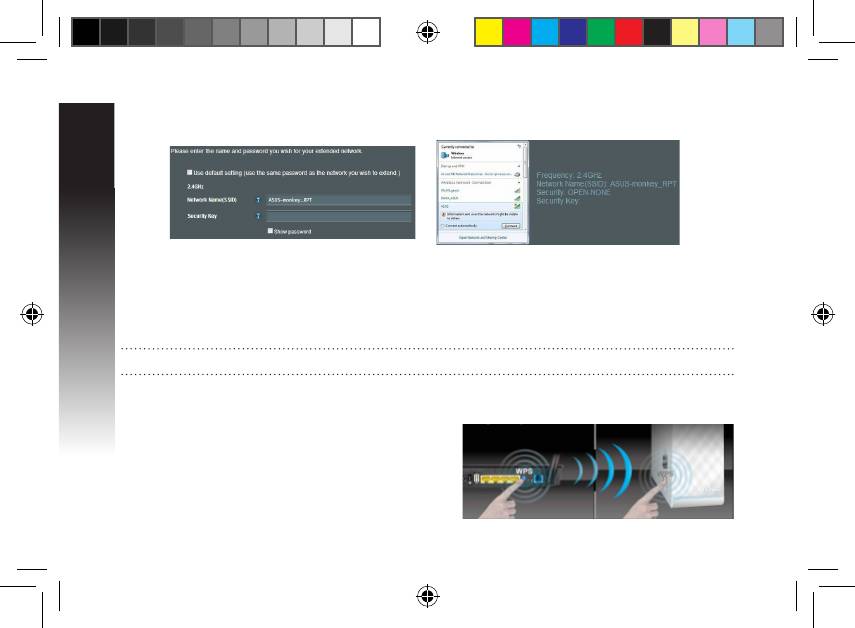
Srpski
• Unesite ime za novu mrežu Unesite ime za novu mrežuUnesite ime za novu mrežu
• Povežite svoje bežične uređaje za novu
proširivača.
mrežu proširivača.
Opcija B: Korišćenje WPS-a (Podešavanja zaštićene bežične mreže)
1. Pritisnite WPS taster sa strane proširivača dometa u trajanju dužem od dve sekunde, dok ne zasvetli Pritisnite WPS taster sa strane proširivača dometa u trajanju dužem od dve sekunde, dok ne zasvetliPritisnite WPS taster sa strane proširivača dometa u trajanju dužem od dve sekunde, dok ne zasvetli
indikator sistema.
2. Pritisnite WPS taster na ruteru u roku od dva minuta.
NAPOMENA: Pogledajte uputstvo za korišćenje rutera za položaj WPS tastera.
3. Proverite da li indikator sistema proširivača dometa počinje da svetli konstantnom plavom bojom, Proverite da li indikator sistema proširivača dometa počinje da svetli konstantnom plavom bojom,Proverite da li indikator sistema proširivača dometa počinje da svetli konstantnom plavom bojom,
što ukazuje na to da se proširivač dometa uspešno povezao na bežičnu mrežu. Ime bežične mreže
proširivača dometa (SSID) promeniće se u ime vaše
postojeće bežične mreže i završavaće se sa _RPT . Na
primer:
EEU8662_RP-N14_QSG.indb 94 29/09/13 16:22:00

Srpski
Ime postojeće bežične mreže: postojeće MrežnoIme
Ime nove mreže proširivača : postojeće ImeMreže_RPT
Da povežete dodatni bežični uređaj za mrežu vašeg proširivača, upotrebite istu mrežnu lozinku koju ste
upotrebili za svoj postojeći bežični ruter.
Pomerite proširivač dometa
Kada je povezivanje obavljeno, postavite proširivač
dometa između rutera i bežičnog uređaja da biste dobili
najbolji učinak.
NAPOMENA: Da ostvarite najbolju moguću vezu,
proverite da su najmanje dva indikatora signala upaljena.
Indikatori signala
• Da ostvarite najbolji učinak, postavite proširivač dometa između svog rutera i bežičnog uređaja.
• Indikatori signala ukazuju na učinak veze od proširivača dometa do rutera. Pogledajte indikatorske
lampice u odeljku A Quick Look (Brzi pregled).
• Ukoliko se nijedan indikator signala za 2.4GHz ne upali, pretražite mrežu ponovo u Option A (Opciji A)
ili proverite da vaš ruter podržava WPS u Option B (Opciji B).
EEU8662_RP-N14_QSG.indb 95 29/09/13 16:22:01
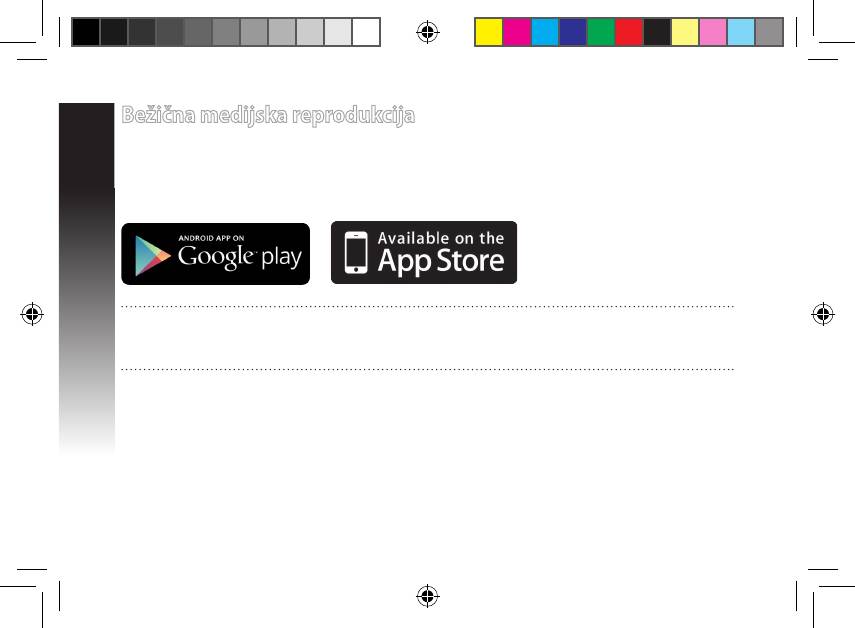
Srpski
Bežična medijska reprodukcija
Proširivač raspona podržava bežičnu medijsku reprodukciju, koja vam omogućava da strimujete i
reprodukujete svoju mrežnu muziku preko njegovog audio porta. Možete da koristite AiPlayer aplikaciju
kompanije ASUS da kontrolišete muziku koja se strimuje preko proširivača raspona sa vašeg mobilnog
uređaja. Potražite “RP-N14” ili “ASUS AiPlayer” u Google Play ili App Store prodavnici i preuzmite aplikaciju
na svoj mobilni uređaj.
BELEŠKE:
• AiPlayer podržava mp3, wav., ac i acc fajlove.
• Možete da povežete slušalice, zvučnike ili stereo sistem za stereo audio port od 3.5mm.
EEU8662_RP-N14_QSG.indb 96 29/09/13 16:22:01

Srpski
Često postavljana pitanja (FAQs)
Q1: Ne mogu da pristupim gračkom korisničkom interfejsu
na internetu kako bih kongurisao RP-N14 podešavanja.
• Zatvorite sve pokrenute internet pregledače i pokrenite ponovo.
• Pratite korake ispod da kongurišete podešavanja svog kompjutera na
osnovu njegovog operativnog sistema.
Windows 7
A. Isključite proksi server, ukoliko je uključeno.
1. Kliknite na Start > Internet Explorer da pokrenete internet pretraživač.
2. Kliknite na Tools (Alati)> Internet options (Internet opcije) > tabela za
Connections (Konekcije)> LAN settings (LAN podešavanja).
3. Sa ekrana za podešavanje Local Area Network (LAN) (Lokalne mreže),
sklonite odabiranje opcije Use a proxy server for your LAN (Koristite
proksi server za svoj LAN).
4. Kliknite na OK kada završite.
B. Podesite TCP/IP podešavanja da automatski pribave IP adresu.
1. Kliknite na Start > Control Panel (Kontrolni panel) > Network and Inter-
net (Mreža i Internet) > Network and Sharing Center (Centar za mrežu
i deljenje) > Manage network connections (Upravljanje mrežnim
konekcijama).
2. Odaberite Internet Protocol Version 4 (TCP/IPv4) (Internet protokol
verziju 4), a potom kliknite na Properties (Svojstva).
3. Štiklirajte Obtain an IP address automatically (Automatski pribavi IP
adresu).
4. Kliknite na OK kada završite.
EEU8662_RP-N14_QSG.indb 97 29/09/13 16:22:02

Srpski
Mac 10.5.8
A. Isključite proksi server, ukoliko je uključen.
1. Sa meni trake, kliknite na tabelu Safari > Preferences... (Preferi-
ranja...) > Advanced tab (Napredno).
2. Kliknite na Change Settings... (Promeni podešavanja...) u
polju Proxies (Proksi).
3. Sa spiska protokola, uklonite odabir za FTP Proxy and Web
Proxy (HTTP) (FTP proksi i internet proksi).
4. Kliknite na OK kada završite.
B. Podesite TCP/IP podešavanja da automatski dobijete IP
adresu.
1. Kliknite na Apple ikonicu > System Preferences (Sisitem-
ska preferiranja) > Network (Mreža).
2. Odaberite Ethernet i potom Using DHCP (Korišćenje DHCP-a)
u polju Congure (Konguriši).
3. Kliknite na Apply(Primeni) kada završite.
P2: Zašto kontroler dodira ne radi? Zašto kontroler dodira ne radi?Zašto kontroler dodira ne radi?
• Proverite da dobro dodirujete područje. Pogledajte Proverite da dobro dodirujete područje. PogledajteProverite da dobro dodirujete područje. Pogledajte A Quick Look (Brzi pregled) za lokaciju područja
za dodir.
EEU8662_RP-N14_QSG.indb 98 29/09/13 16:22:03

Srpski
P3: Bezbednost mog rutera je WEP i ja sam uneo pogrešnu lozinku ili bezbednosni Bezbednost mog rutera je WEP i ja sam uneo pogrešnu lozinku ili bezbednosniBezbednost mog rutera je WEP i ja sam uneo pogrešnu lozinku ili bezbednosni
ključ na proširivaču. Sada više ne mogu da pristupim proširivaču. Šta mogu da
uradim?
• Proširivač dometa ne može da proveri da li je WEP lozinka tačna ili ne. Kada unesete pogrešnu Proširivač dometa ne može da proveri da li je WEP lozinka tačna ili ne. Kada unesete pogrešnuProširivač dometa ne može da proveri da li je WEP lozinka tačna ili ne. Kada unesete pogrešnu
lozinku, vaš bežični uređaj ne može da dobije ispravnu IP adrsu sa proširivača dometa. Molimo vas da
resetujete proširivač dometa na fabrička podešavanja kako biste dobili IP adresu.
P4: Kada povežem zvučnik ili stereo sistem za RP-N14, ne čuje se nikakav ton kadaRP-N14, ne čuje se nikakav ton kada, ne čuje se nikakav ton kada
reprodukujem audio fajlove.
• Proverite da niste isključili audio izlaz preko kontrolora na dodir. Kontrolor na dodir je podešen da Proverite da niste isključili audio izlaz preko kontrolora na dodir. Kontrolor na dodir je podešen daProverite da niste isključili audio izlaz preko kontrolora na dodir. Kontrolor na dodir je podešen da
podrazumevano uključi/isključi noćno osvetljenje i utiša/ponovo pusti audio ton. Možete da se
prijavite na Internet GUI proširivača raspona da biste promenili podešavanja.da biste promenili podešavanja.
EEE Yönetmeliğine Uygundur.
EEU8662_RP-N14_QSG.indb 99 29/09/13 16:22:04

Slovensky
Obsah balenia
zariadenie na zlepšenie dosahu
Stručný návod na obsluhu
POZNÁMKA: Ak je poškodená alebo chýba ktorákoľvek položka, oznámte to svojmu predajcovi.
Krátky prehľad
1) Ethernet port
2) Audio portAudio port
3)
Tlačidlo na resetovanie
4) Hlavný vypínačHlavný vypínač
5) Tlačidlo WPSTlačidlo WPSWPS
6) Nočné svetloNočné svetlo
EEU8662_RP-N14_QSG.indb 100 29/09/13 16:22:07




